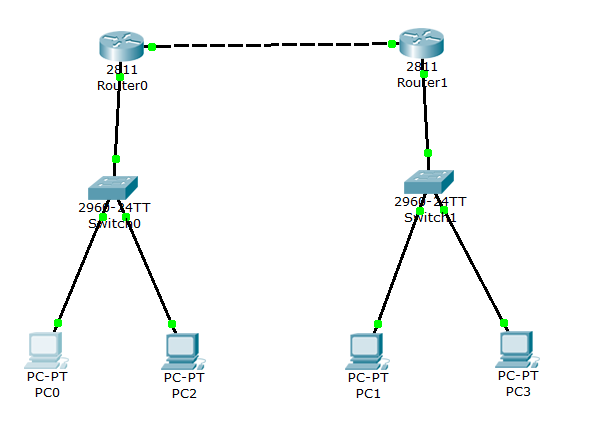实验目的
实验设备
- Cisco Router 2811 两台
- Cisco Switch 2960 两台
- PC 四台
- 使用直连线连接,2811间使用交叉线连接
实验结果

四台PC可以相互通信,PC可以跨网络访问到另一个网络中的PC终端,以PC0的结果为例:
其他三台PC连接结果与上图展示类似。
实验过程与分析
PC的IP地址与网关设置
| 终端名 | IP地址 | 子网掩码 | 网关 |
|---|---|---|---|
| PC0 | 192.168.1.2 | 255.255.255.0 | 192.168.1.1 |
| PC1 | 192.168.2.2 | 255.255.255.0 | 192.168.2.1 |
| PC2 | 192.168.4.2 | 255.255.255.0 | 192.168.4.1 |
| PC3 | 192.168.5.2 | 255.255.255.0 | 192.168.5.1 |
注:由于做四台PC的实验之前,做了两台终端的测试,使192.168.3.0的网段被使用,配置不固定,读者可自由配置。
二层交换机的设置
给两台终端机的端口划分vlan
PC0(vlan10)
(config)vlan 10exitinterface fa 0/1switchport access vlan 10exit
PC2(vlan40)
(config)vlan 40exitinterface fa 0/1switchport access vlan 40exit
将fa0/24配置为trunk模式
(config)interface fa 0/24switchport mode trunkexit
上面是左侧交换机的设置,右侧交换机设置与左侧类似。
大致设置如下:
Switch0:
- fa 0/1
- vlan 10
- vlan 40
- fa 0/24 mode trunk
Switch1:
- fa 0/1
- vlan 20
- vlan 50
- fa 0/24 mode trunk
三层路由器设置
打开fa0/0的端口
(config)interface fa 0/0no shutdown // 开启路由器fa 0/0端口exit
配置fa0/0的1号和2号子接口
配置多个子接口是为了接入多台PC终端
// PC0 vlan 10(config)interface fa 0/0.1encapsulation dot1q 10 // 封装协议设置成dot1q,允许vlan10通过ip addr 192.168.1.1 255.255.255.0 // 设置子接口的IP地址exit// PC3 vlan 40(config)interface fa 0/0.2encapsulation dot1q 10ip addr 192.168.4.1 255.255.255.0exit
开启fa0/1端口并配置接口IP
(config)inter fa 0/1no shutdown // 开启fa 0/1端口ip addr 192.168.3.1 255.255.255.0exit
配置静态路由
实验中使用出接口为BMA(Broadcast Multiple Access,广播型多路访问)类型的静态路由,则其需指定下一跳IP地址。
以太网接口就是一种非常典型的BMA类型的接口,BMA接口接入一个广播网络,该网络中往往还同时接入了多台设备,因此如果仅仅为静态路由指定出接口,那么路由器无法判断究竟该将数据包发往哪一个下一跳设备。
(config)ip route 192.168.2.0 255.255.255.0 192.168.3.2 // 配置到192.168.2.0/24网络的下一跳接口为192.168.3.2ip route 192.168.5.0 255.255.255.0 192.168.3.2 // 配置到192.168.5.0/24网络的下一跳接口为192.168.3.2// 3个值分别为目的网段 子网掩码 跳至下一条入口ipexit
网络配置不限于每个目的地的单个静态路由。
Router1与Router0的配置类似。
实验拓扑
子网划分配置
| 路由器号 | 端口号 | IP地址 |
|---|---|---|
| Router0 | fa 0/0.1 | 192.168.1.1 |
| fa 0/0.2 | 192.168.4.1 | |
| fa 0/1 | 192.168.3.1 | |
| Router1 | fa 0/0.1 | 192.168.2.1 |
| fa 0/0.2 | 192.168.5.1 | |
| fa 0/1 | 192.168.3.2 |
实验感想
通过本次实验,利用实验的方式对静态路由有进一步的了解。与动态路由不同,静态路由是固定的,不会在网络发生变化或重新配置时发生变化。在实验过程中,通过在路由表设置多条静态路由以接入更多主机使我明白了静态路由不能自动适应网络拓扑的变化,需要网络管理员的干预。